Si, lorsque vous essayez de créer un lecteur de récupération à l’aide d’un lecteur USB sur votre ordinateur Windows 10, mais que vous recevez le message d’erreur – Impossible de créer le lecteur de récupération, un problème est survenu lors de la création du lecteur de récupération, alors ce message est destiné à vous aider. Lorsque vous rencontrez ce problème, vous recevez le message d’erreur complet suivant ;
Nous ne pouvons pas créer le lecteur de récupération
Un problème est survenu lors de la création du lecteur de récupération

Vous pouvez rencontrer le problème en raison d’une ou plusieurs (mais sans s’y limiter) des causes connues suivantes ;
- L’option « sauvegarder les fichiers système sur le lecteur de récupération » nécessite au moins une clé USB de 16 Go.
- Le lecteur flash USB présente des problèmes de corruption, car Windows ne peut pas tout formater sur le lecteur pour créer un lecteur de récupération.
- Le système de fichiers Windows a été corrompu.
- Certains services Microsoft Office interfèrent avec le processus de récupération
- Problème de l’assistant de lecteur de récupération
Impossible de créer le lecteur de récupération, un problème est survenu lors de la création du lecteur de récupération
Étant donné que le message d’erreur qui l’accompagne indique Un problème est survenu lors de la création du lecteur de récupérationvous pouvez essayer les suggestions suivantes et voir si cela aide à résoudre le problème.
- Vérifier et réparer les erreurs de clé USB
- Formater la clé USB
- Préparez une autre clé USB
- Utiliser une solution tierce pour créer le lecteur de récupération
- Exécutez l’utilitaire RecoveryDrive.exe en deux étapes sans quitter le programme
- Désactiver les services cvhsvc, sftvsa et sftlist liés à Microsoft Office
Jetons un coup d’œil à la description du processus impliqué concernant chacune des solutions répertoriées.
1]Vérifier et réparer les erreurs de clé USB
Dans le cas où votre clé USB est utilisée depuis plusieurs années et a été formatée plusieurs fois, il est nécessaire de vérifier son état de santé et d’essayer de réparer les secteurs défectueux s’il y en a.
Procédez comme suit :
- Appuyez sur la touche Windows + R.
- Dans la boîte de dialogue Exécuter, tapez commande puis appuyez sur CTRL + MAJ + ENTRÉE pour ouvrir l’invite de commande en mode administrateur/élevé.
- Dans la fenêtre d’invite de commande, tapez la commande ci-dessous et appuyez sur Entrée. Ici, vous devez remplacer E par votre lettre de lecteur.
chkdsk E: /f /r /x
Ensuite, essayez de créer à nouveau le lecteur de récupération et voyez si le Nous ne pouvons pas créer le lecteur de récupération problème persiste. Si c’est le cas, passez à la solution suivante.
2]Formater la clé USB
Cette solution potentielle au problème nécessite que vous effectuiez un formatage complet sur la clé USB avant d’exécuter RecoveryDrive.exe.
Procédez comme suit :
- Branchez votre lecteur flash et ouvrez l’Explorateur de fichiers.
- Faites un clic droit sur le lecteur flash que vous prévoyez d’utiliser comme lecteur de récupération et choisissez Format…
- Conserver le même Système de fichiers et La taille de l’unité d’allocationmais assurez-vous de décocher la case associée à Formatage rapide.
- Cliquez sur Démarrer et attendez que le processus se termine avec succès.
- Cliquez sur Oui pour confirmer le formatage du lecteur flash.
Une fois le formatage terminé, essayez de créer à nouveau le lecteur de récupération. Si le problème persiste, essayez la solution suivante.
3]Préparez une autre clé USB
Si vous avez une clé USB de rechange qui traîne, continuez à remplacer la clé actuelle et recommencez à zéro pour créer une clé de récupération de la même manière. Si sa capacité est plus grande, mieux c’est !
4]Utilisez une solution tierce pour créer le lecteur de récupération
Cette solution nécessite que vous utilisiez un logiciel d’imagerie tiers pour créer l’équivalent d’un lecteur de récupération créé par Windows.
5]Exécutez l’utilitaire RecoveryDrive.exe en deux étapes sans quitter le programme
Cette solution est un simple hack.
Procédez comme suit :
- presse Touche Windows + R pour appeler la boîte de dialogue Exécuter.
- Dans la boîte de dialogue Exécuter, tapez recoverydrive.exe et appuyez sur Entrée pour ouvrir Outil de création de support de récupération.
- Dans la première fenêtre de Recovery Drive, décochez la case associée à Sauvegardez les fichiers système sur le lecteur de récupération.
- Cliquez sur Suivant.
- Sélectionnez le lecteur qui sera utilisé comme lecteur de récupération, puis cliquez sur le Suivant bouton à nouveau.
- Dans l’écran suivant, cliquez sur le Créer bouton pour lancer le processus de création du lecteur de récupération.
- Quand tu vois le Nous ne pouvons pas créer le lecteur de récupération erreur, ne cliquez pas sur Finir bouton. Au lieu de cela, appuyez sur Alt + B pour revenir progressivement sur les étapes jusqu’à ce que vous arriviez au tout début.
- Maintenant, vérifiez la sauvegarde fichiers système sur le lecteur de récupératione et recommencez les étapes.
Cette fois, vous devriez pouvoir terminer le processus de création du lecteur de récupération sans rencontrer de problème.
En rapport: Nous ne pouvons pas créer de lecteur de récupération sur ce PC, certains fichiers requis sont manquants.
6]Désactiver les services cvhsvc, sftvsa et sftlist liés à Microsoft Office
Cette solution nécessite que vous désactiviez une série de services liés à Microsoft Word et Microsoft Excel. Bien qu’il n’y ait aucune explication officielle de l’efficacité de ce correctif, les utilisateurs pensent qu’il a probablement quelque chose à voir avec une interférence entre le Virtualisation des applications processus et Clichés instantanés de volume.
Voici les processus qui pourraient être impliqués dans l’ingérence alléguée :
- Gestionnaire de virtualisation client (cvhsvc)
- Agent de service de virtualisation d’applications (sftvsa)
- Client de virtualisation d’applications (sftlist)
Procédez comme suit :
- presse Touche Windows + R pour appeler la boîte de dialogue Exécuter.
- Dans la boîte de dialogue Exécuter, tapez msconfig et appuyez sur Entrée pour ouvrir la fenêtre de configuration du système.
- Dans la fenêtre de configuration du système, cliquez sur l’onglet Services.
- Ensuite, continuez à décocher la Service boîtes associées à Client de virtualisation d’applications, Agent de service de virtualisation d’applications, et Gestionnaire de virtualisation client.
- Une fois les services désactivés, cliquez sur Appliquer pour enregistrer les modifications.
- Redémarrez votre ordinateur.
Au démarrage, essayez de créer à nouveau le lecteur de récupération et voyez si le Nous ne pouvons pas créer le lecteur de récupération l’erreur est résolue.
Si cette méthode a réussi, revenez à la fenêtre de configuration du système comme indiqué ci-dessus et réactivez les processus que vous avez précédemment désactivés.
J’espère que quelque chose ici vous aide.
En rapport: Comment libérer de l’espace sur Recovery Drive sous Windows ?




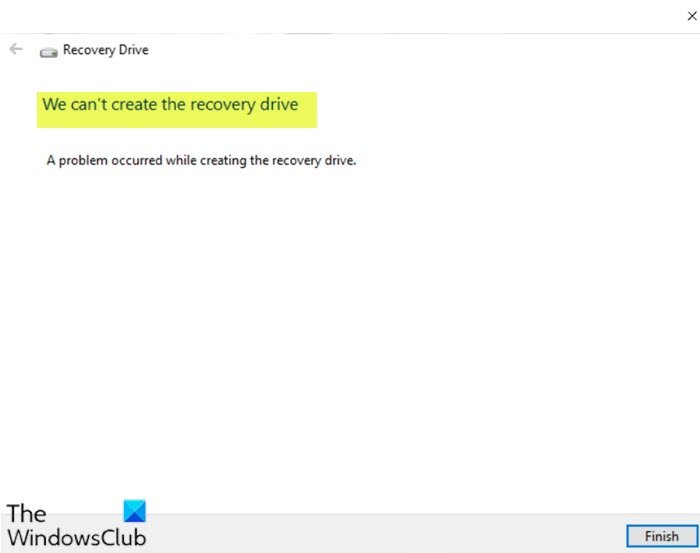
![[2023] 6 façons de copier / coller du texte brut sans formatage](https://media.techtribune.net/uploads/2021/03/5-Ways-to-Copy-Paste-Plain-Text-Without-Formatting-on-Your-Computer-shutterstock-website-238x178.jpg)






